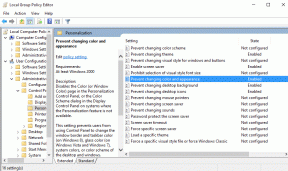Top 8 spôsobov, ako opraviť Snapchat, ktorý neprehráva videá na Android a iPhone
Rôzne / / September 27, 2023
Snapchat je zábavná sociálna sieť na okamžité zdieľanie momentov, príbehov a videí s vašimi sledovateľmi, priateľmi a rodinou. Niektoré občasné chyby a problémy s aplikáciou však môžu utlmiť zážitok. Jedným z takýchto prípadov je, keď aplikácia Snapchat zlyhá na prehrávanie videí na vašom Androide alebo iPhone.
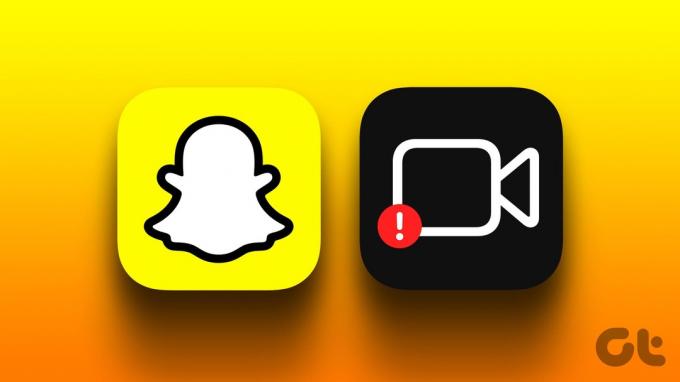
Či už máte problémy s prehrávaním videa v chatoch Snapchat, Memories alebo Spotlight, táto príručka vám môže pomôcť so všetkými týmito problémami. Takže bez ďalších okolkov poďme na to.
1. Skontrolujte svoje internetové pripojenie
Pomalé alebo nekonzistentné internetové pripojenie vás môže viesť k domnienke, že existujú problémy s aplikáciou Snapchat. Preto predtým, ako vyskúšate čokoľvek iné, musíte najprv skontrolovať svoje internetové pripojenie. Môžete to urobiť otvorením webového prehliadača a načítaním niekoľkých webových stránok, príp spustenie testu rýchlosti internetu.
Ak váš internet funguje správne, pokračujte v opravách nižšie.
2. Vynútené zatvorenie a opätovné otvorenie aplikácie
Dočasné problémy s aplikáciou Snapchat jej niekedy môžu brániť v načítavaní videí na vašom Androide alebo iPhone. Si môžete vyskúšať vynútené zatvorenie aplikácie Snapchat a znova ho otvorte, aby ste zistili, či to pomôže.
Ak chcete vynútiť zatvorenie aplikácie Snapchat v systéme Android, dlho stlačte ikonu aplikácie a v zobrazenej ponuke klepnite na ikonu „i“. Na stránke s informáciami o aplikácii klepnite na možnosť Vynútiť zastavenie v spodnej časti.

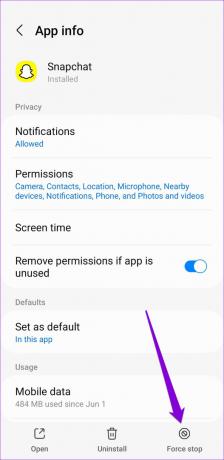
Pre tých, ktorí používajú Snapchat na iPhone, potiahnite prstom nahor z dolnej časti obrazovky (alebo dvakrát stlačte tlačidlo Domovská obrazovka), čím zobrazíte prepínač aplikácií. Potiahnutím nahor po karte Snapchat zatvorte aplikáciu.
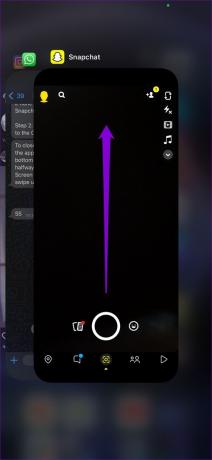
Znova otvorte aplikáciu Snapchat a zistite, či sa chyba znova vyskytne.
3. Skontrolujte povolenia aplikácie
Nedostatok relevantných povolení môže zabrániť aplikácii Snapchat v prehrávaní videí uložených v priečinku fotoaparátu alebo načítavaní videí v rozhovoroch. Aby ste predišli takýmto problémom, musíte zabezpečiť, aby mal Snapchat všetky potrebné povolenia.
Android
Krok 1: Dlho stlačte ikonu aplikácie Snapchat a klepnite na ikonu „i“ z ponuky, ktorá sa objaví. Na stránke Informácie o aplikácii vyberte položku Povolenia.

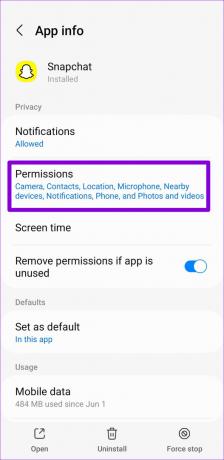
Krok 2: Postupne prejdite jednotlivé povolenia a nastavte ich na Povoliť.
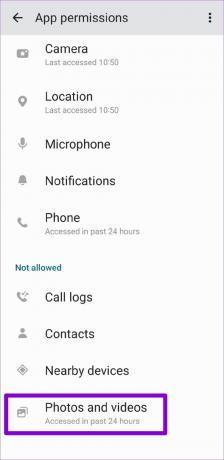
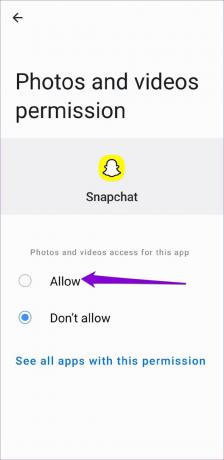
iPhone
Krok 1: Otvorte na svojom iPhone aplikáciu Nastavenia a prejdite nadol a klepnite na Snapchat. Potom pomocou prepínačov v nasledujúcej ponuke povoľte všetky potrebné povolenia.
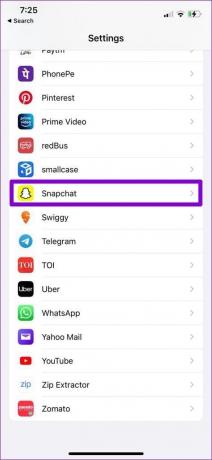

Krok 2: Klepnite na Fotky a v nasledujúcej ponuke vyberte Všetky fotografie.
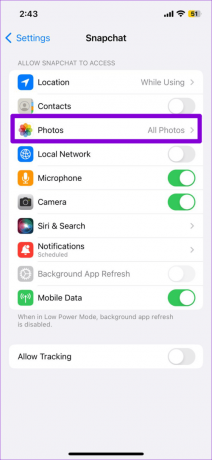

4. Vypnite režim šetriča dát v aplikácii Snapchat
Snapchat ponúka režim šetriča dát, ktorý môže byť užitočný, ak máte obmedzený dátový plán. Táto funkcia však môže niekedy spôsobiť zamrznutie videí resp na Snapchate opakovane zaostáva. Preto je vypnutie režimu šetriča údajov Snapchat najlepšie, keď ho nepotrebujete.
Krok 1: Otvorte aplikáciu Snapchat a klepnite na ikonu profilu v ľavom hornom rohu. Potom klepnite na ikonu ozubeného kolieska v pravom hornom rohu.


Krok 2: Posuňte zobrazenie nadol a klepnite na Šetrič dát. Potom zrušte začiarknutie políčka Šetrič údajov v nasledujúcej ponuke.
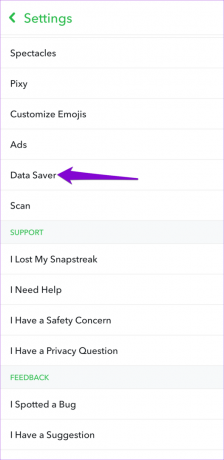
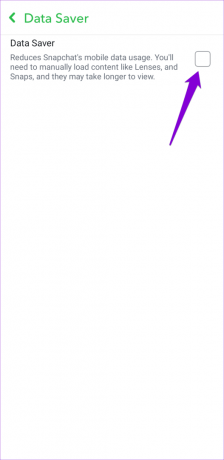
Reštartujte aplikáciu a skontrolujte, či problém stále pretrváva.
5. Dočasne vypnite VPN
Používanie pripojenia VPN môže byť skvelé pre súkromie, ale niekedy môže viesť k problémy s pripojením s aplikáciami ako Snapchat. Keď sa to stane, Snapchat nemusí načítať alebo prehrať videá na vašom Androide alebo iPhone. Môžete dočasne vypnúť pripojenie VPN, aby ste zistili, či sa tým problém vyriešil.

6. Skontrolujte, či Snapchat nefunguje
Občas môže preťaženie servera alebo iné súvisiace problémy ovplyvniť výkon Snapchatu a spôsobiť rôzne chyby. Môžete navštíviť webovú stránku, ako je Downdetector, aby ste zistili, či sa vyskytol problém so servermi Snapchat.
Navštívte Downdetector

Ak si všimnete obrovské skoky na grafe výpadkov, musíte počkať, kým Snapchat problém vyrieši.
7. Vymažte vyrovnávaciu pamäť aplikácie Snapchat
Súbory vyrovnávacej pamäte sú užitočné na zabezpečenie rýchlejšieho načítania aplikácií a obsahu. Ak sa však súbory vyrovnávacej pamäte Snapchat vo vašom telefóne nejakým spôsobom stanú nedostupnými, mohli by narušiť procesy aplikácií a spôsobiť problémy.
Našťastie Snapchat uľahčuje zbavenie sa týchto problematických súborov tým, že vám umožňuje vymazať vyrovnávaciu pamäť v ponuke nastavení v aplikácii. Na zariadeniach Android a iPhone môžete použiť nasledujúce kroky.
Krok 1: V aplikácii Snapchat klepnite na ikonu svojho profilu a potom klepnutím na ikonu ozubeného kolieska otvorte nastavenia Snapchat.


Krok 2: Prejdite nadol na položku Akcie účtu a klepnite na možnosť Vymazať vyrovnávaciu pamäť. Po zobrazení výzvy vyberte možnosť Pokračovať.
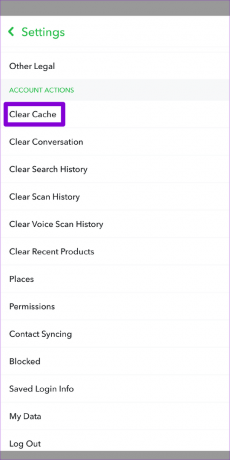
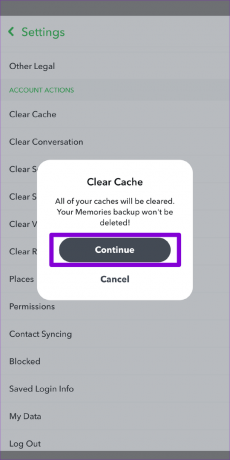
8. Aktualizujte aplikáciu
Zastaraná alebo chybná aplikácia Snapchat môže naraziť na problémy pri načítavaní alebo prehrávaní videí v telefóne. Ak vyššie uvedené tipy nefungujú, zvážte aktualizáciu aplikácie Snapchat ako poslednú možnosť.
Snapchat pre Android
Snapchat pre iPhone
Od Stilla po Thrill
Keď je Snapchat vašou hlavnou platformou na socializáciu, stretávanie sa s takýmito problémami s aplikáciou vás môže frustrovať. Vyššie uvedené tipy vám pomôžu vyriešiť všetky problémy a umožnia vám prehrávať videá na Snapchate ako predtým.
Posledná aktualizácia 23. augusta 2023
Vyššie uvedený článok môže obsahovať pridružené odkazy, ktoré pomáhajú podporovať Guiding Tech. Nemá to však vplyv na našu redakčnú integritu. Obsah zostáva nezaujatý a autentický.

Napísané
Pankil je povolaním stavebný inžinier, ktorý začal svoju cestu ako spisovateľ na EOTO.tech. Nedávno sa pripojil k Guiding Tech ako spisovateľ na voľnej nohe, aby sa venoval návodom, vysvetlivkám, nákupným sprievodcom, tipom a trikom pre Android, iOS, Windows a web.